Como fazer stream de TV ao vivo do NextPVR para qualquer computador da casa

Mesmo se você tiver vários computadores, precisará apenas de uma placa sintonizadora de TV para assistir à TV em todos eles. Se você configurou o NextPVR para assistir TV ao vivo no Kodi, você pode transmitir a TV ao vivo e suas gravações para qualquer computador na sua rede - do navegador em seu laptop e dispositivos móveis, ou através de outras caixas Kodi. Veja como configurá-lo.
RELATED: Como assistir e gravar programas de TV ao vivo com Kodi e NextPVR
Tudo isso pressupõe que você já tenha comprado um sintonizador de TV, instalado em seu PC de home theater (HTPC ) e configure o NextPVR usando nosso guia. Então, se você ainda não fez isso, comece por aí - e volte aqui para a próxima etapa.
Etapa 1: Habilitar a UI da Web do NextPVR
A primeira coisa a fazer é garantir que a UI da NextPVR esteja habilitada. esse recurso ativado por padrão, mas vamos verificar apenas para ter certeza. No seu PC com o sintonizador de TV instalado, abra o NextPVR e clique com o botão direito do mouse na interface do usuário. No menu que aparece, clique em "Configurações", então vá para a seção "Clientes".
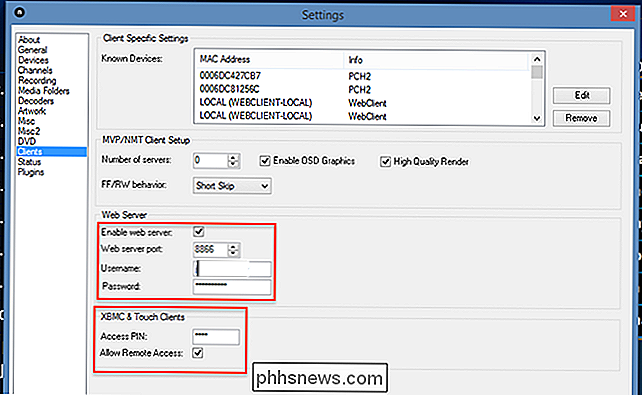
Certifique-se de que a caixa "Ativar Servidor Web" esteja marcada, escolhendo uma porta de servidor da Web alternativa se assim desejar (o padrão 8866 é bom se você não tiver certeza). Eu também recomendo definir um nome de usuário e senha, e um PIN para Kodi (rotulado aqui como XBMC, que é o nome antigo do Kodi).
Com tudo configurado, você deve ser capaz de verificar o cliente web de seu HTPC. Abra o navegador da web, digitelocalhost: 8866na barra de endereços e pressione Enter (se você definir uma porta alternativa, substitua “8866” por essa alternativa).
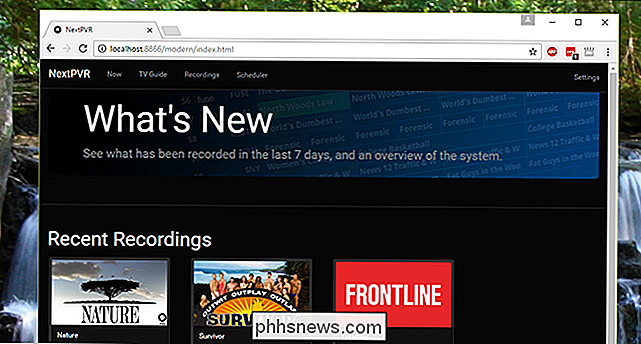
Se tudo correr bem, você deve agora veja a interface do usuário da web. Você verá miniaturas de todas as suas gravações ou poderá ir para a guia Agora para assistir à TV.
Etapa 2: Acessar a interface do usuário da Web de outro computador
A interface da Web, claro, não é útil desta forma. Ele não faz nada que você não pode fazer dentro do próprio NextPVR, ou de dentro do Kodi. Além disso, ele não é exatamente compatível remotamente.
Essa interface é muito mais útil quando você a acessa de outros computadores, para que você possa programar o HTPC para gravar programas ou assistir TV ao vivo em qualquer computador da sua casa.
A primeira coisa que você precisa fazer é encontrar o endereço IP privado e público do seu HTPC. Em seguida, no navegador da Web, digite seu endereço IP privado, seguido por dois pontos e a porta que você definiu acima. Por exemplo: se o endereço IP do seu HTPC é 192.168.1.6 e você deixou a porta no padrão de 8866, digite192.168.1.6:8866na barra de endereços e pressione Enter:
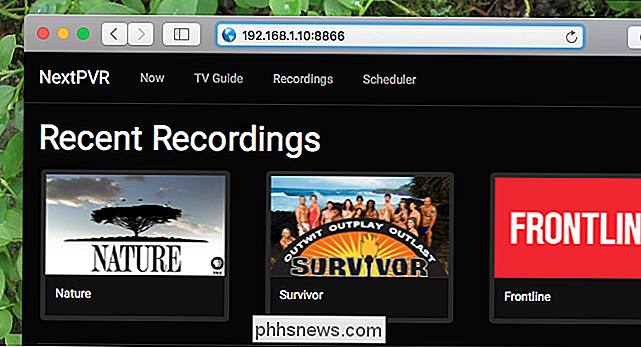
Para ver suas listagens de TV, clique na guia "Agora" para ver o que está acontecendo no momento:
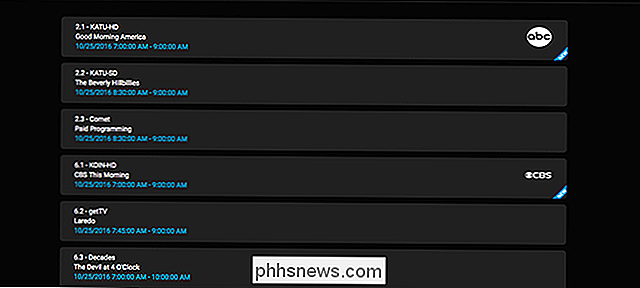
Ou você pode clicar na guia "Guia de TV" para ver suas listagens de TV:
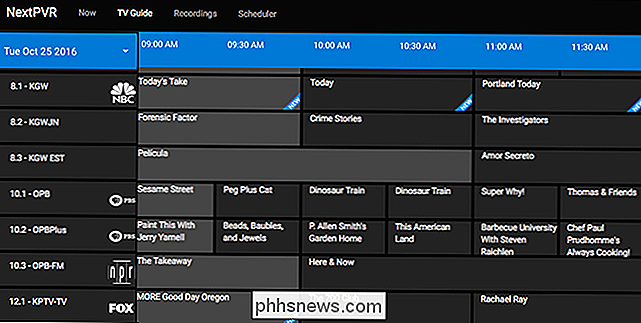
Shows estão destacados no momento em cinza; aba-os e você verá algumas opções.
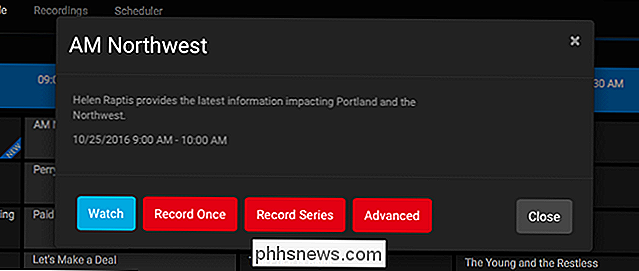
Os botões vermelhos permitem que você inicie uma gravação. “Record Once” registrará o que está acontecendo agora; "Record Series" permite gravar todos os episódios de um determinado programa. "Avançado" permite que você assuma o controle e decida quando precisamente esse show exato será gravado. Essas ferramentas possibilitam que você gerencie todas as suas gravações a partir do seu computador ou telefone, sem a necessidade de tocar no controle remoto.
Mas você provavelmente está lá para o botão azul: assistir. Toque nele e você pode começar a assistir ao canal atual.

O fluxo em si é HTML5, o que significa que nenhum plug-in ou extensão do navegador é necessário para que a reprodução funcione. Isso significa que você pode assistir à TV em seu computador, dispositivo móvel ou basicamente qualquer outra coisa que execute um navegador da Web moderno. (Eu ainda tenho o modo picture-in-picture do macOS Sierra funcionando!)
Os shows que não estão no momento estão destacados em preto no guia de TV. Você não pode assisti-los, por razões óbvias, mas todas as opções de gravação vistas acima ainda são oferecidas.
Clique na aba “Gravações” e você verá todos os seus shows gravados, completos com miniaturas.
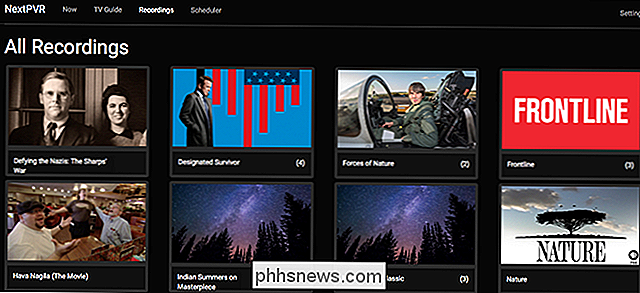
Toque em qualquer coisa para ver uma lista de episódios, que você pode assistir no seu navegador.
Clique no botão "Schedulers" e você será apresentado com uma lista de todas as suas próximas gravações.
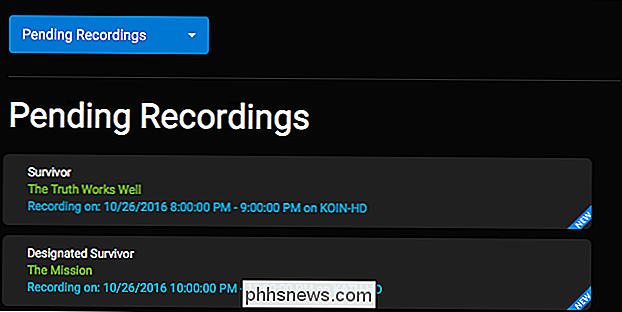
Toque em qualquer coisa para cancelar uma gravação.
E essa é a interface web do NextPVR, que funciona tanto para desktop quanto para dispositivos móveis. navegadores. Para manter esse trabalho consistente, você deve realmente configurar um endereço IP estático ou uma reserva DHCP para o seu PC de home theater. Sem isso, seu endereço IP mudará toda vez que seu roteador for reiniciado, o que significa que qualquer marcador que você fizer para essa interface será quebrado. Etapa 9: Acesse a TV ao vivo e as gravações de suas outras caixas Kodi
, vem se você tiver vários HTPCs baseados em Kodi em sua casa. Se você tem um HTPC com sintonizador de TV na sala de estar, por exemplo, e um Raspberry Pi rodando Kodi no quarto, pode acessar a TV ao vivo e as gravações do HTPC a partir do Raspberry Pi sem ter que comprar outro sintonizador de TV. Isso é incrível.
Configurar isso é quase idêntico a configurar o Kodi para acessar NextPVR em um computador local, com uma pequena configuração de configurações.
Abra o Kodi no seu segundo PC e vá para Sistema> Complementos> My Add -Ons> Clientes PVR. Encontre o complemento “NextPVR PVR Client”, selecione-o e aperte o botão “Configure”.
Selecione “NextPVR hostname”, digite o endereço IP da sua máquina NextPVR.
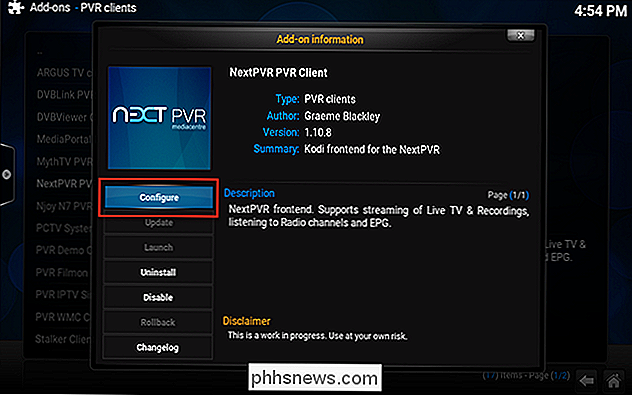
Você também precisará forneça o código PIN NextPVR que você definiu na etapa um. Novamente, se você planeja fazer isso regularmente, configurar uma máquina NextPVR com um IP estático é uma boa idéia.
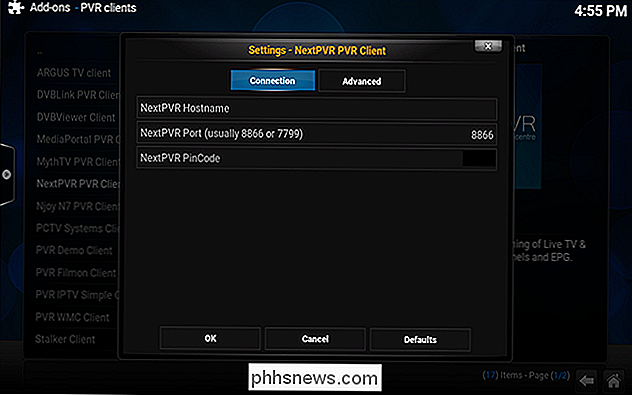
Depois que tudo estiver configurado, você poderá usar o NextPVR no Kodi da mesma forma que você o usa. na máquina local. Como o Kodi está disponível para Windows, Linux, Mac e até Android, isso oferece a você todos os tipos de dispositivos possíveis para a TV a vapor: basta instalar o Kodi e configurá-lo para acessar tudo pela rede. Contanto que você tenha um dispositivo com um sintonizador de TV e NextPVR instalado, você pode assistir TV ao vivo em qualquer outra máquina Kodi em sua casa.
Etapa Quatro (Opcional): Habilitar Acesso Fora da Rede
Tudo isso é legal o suficiente, mas não seria
ainda mais legal para agendar gravações depois de ouvir sobre um show no trabalho? Ou no bar? Aliás, não seria legal assistir sua TV e gravações de fora da sua rede doméstica? Isso é possível, mas um pouco mais complicado: você precisará mergulhar na configuração do seu roteador e configurar o encaminhamento de porta. . Você precisa do seu roteador para direcionar todas as solicitações de cliente da Web do NextPVR para sua central de mídia. Como isso pode variar muito dependendo do seu roteador, mas o nosso guia para configurar o encaminhamento de porta em seu roteador oferece uma excelente visão geral. Apenas certifique-se de encaminhar 8866, ou qualquer porta escolhida para a UI da Web do NextPVR na etapa 1, para o endereço IP do seu HTPC.
Para conectar, você precisará do endereço IP externo ou de um endereço configurado com DNS dinâmico. Veja como encontrar o seu IP externo, mas considere configurar o DDNS se você quiser um URL fácil de digitar em vez de um endereço IP.
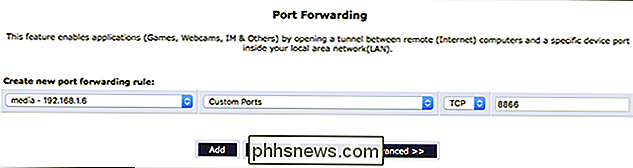
Se você tiver encaminhado suas portas corretamente, poderá conectar-se ao seu NextPVR de qualquer lugar digitar seu IP externo ou endereço DNS dinâmico, seguido pelo número da porta que você escolheu anteriormente (por exemplo,
my.dynamic-address.com:8866). A interface do usuário da web deve aparecer, permitindo agendar gravações, mas você notará que a transmissão ao vivo da TV e a gravação de gravações não funcionam.Isso ocorre porque, por padrão, o streaming de conteúdo de fora de sua rede doméstica não está habilitado. Para alterar isso, você precisará editar manualmente o “config.xml” na sua pasta de configuração do NextPVR, que é encontrada em
C: Users Public NPVRno seu HTPC por padrão.Editar o arquivo clicando duas vezes nele ou clicando com o botão direito nele e abrindo-o com o Bloco de Notas ou o WordPad. Certifique-se de que
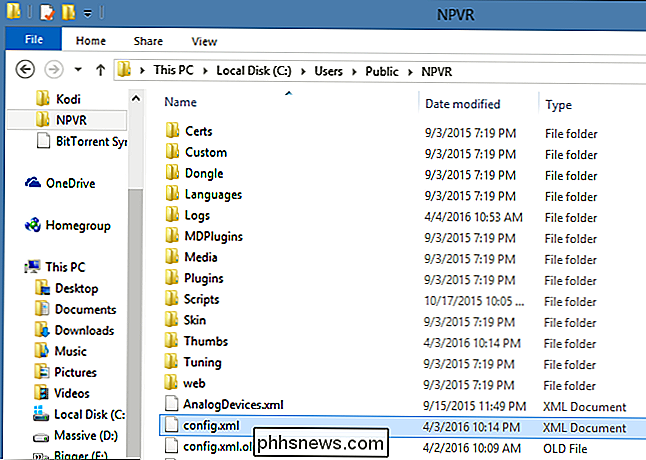
AllowRemoteTranscodingeAllowRemoteStreamingestejam definidos paratrue, substituindo a palavrafalseentre as tags relevantes.Salve o
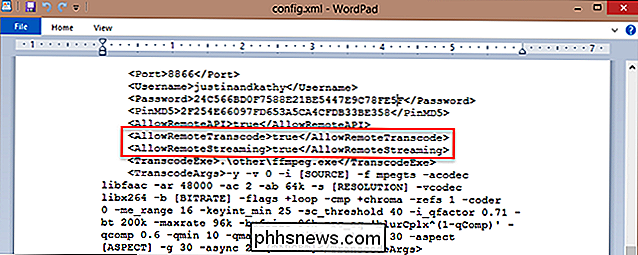
arquivo e você deve ser capaz de assistir TV ao vivo remotamente, e baixar suas gravações de qualquer lugar.
O streaming funciona bem na sua rede doméstica, mas, na minha experiência, você provavelmente não deveria contar com a exibição de programas de TV ou gravações ao vivo fora de casa. Minha velocidade de upload na internet é de 30Mbps, e eu ainda preciso realmente trabalhar com TV ao vivo de fora da minha rede doméstica. Isso faz sentido: a TV ao vivo ocupa muita largura de banda, e as probabilidades são de que qualquer pessoa sem o Google Fiber não conseguirá assistir a muita coisa fora de casa sem muitas falhas. O download de episódios gravados pode funcionar em um piscar de olhos, no entanto, se você for paciente e conseguir gerenciar seu PVR de qualquer lugar também é muito bom.

Tour de captura de tela: Os 29 novos aplicativos universais incluídos no Windows 10
O Windows 10 não é apenas um ambiente de área de trabalho aprimorado. Ele inclui muitos "aplicativos universais", que geralmente substituem os aplicativos de desktop existentes. Diferentemente do Windows 8, esses aplicativos podem ser executados em janelas na área de trabalho para que você possa realmente usá-los.

Converter o diretório do Windows para a listagem em HTML
Já precisou criar um arquivo HTML que lista todos os arquivos e pastas em um determinado diretório do Windows ? Provavelmente não é algo que você precisa fazer com muita frequência, mas é útil de vez em quando.Por exemplo, se você quiser criar rapidamente uma lista de todos os arquivos e pastas dentro de um diretório do Windows e enviá-lo para alguém em um formato fácil de visualizar. Anteriormen



